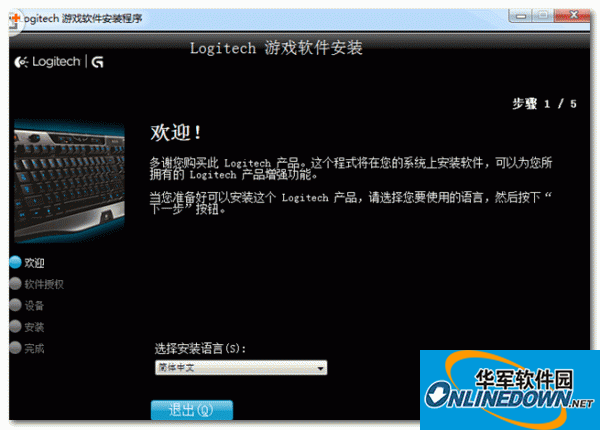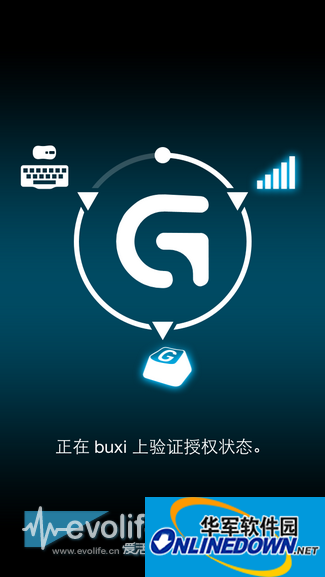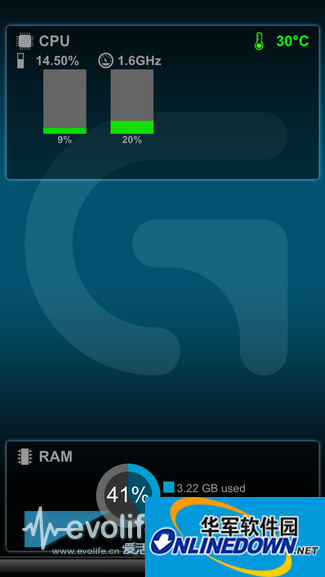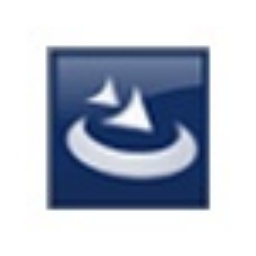这款罗技G310驱动是罗技官方为旗下G310机械键盘提供的一款最新驱动,这款键盘出色的按键反馈速度以及凹陷式的按键设计保证玩家可以在使用技能时做到“即按即发”。如果你正在使用这款键盘推荐来下载这款键盘的最新驱动,安装驱动后你才能设置键盘的一些功能按键。
罗技G310评测:
罗技G310在外观设计上也算是一直遵循罗技G系列的设计风格,蓝黑色的配色加上富有科技感的造型设计让G310看上去非常前卫。罗技打算把它当做电竞专用键盘,所以并没有给它配置小键盘区。



主打便携性的G310在左侧拥有一个把手,方便玩家随时携带。键盘前端还拥有一个ARX DOCK手机插槽,只要抽出它之后就可以把手机放置在上面,配合Arx Control APP使用,可以达到监测电脑的功能。键盘背面拥有四块防滑脚垫,在木质桌面上摩擦力非常高,很难打滑。两个塑料撑脚也可以提高键盘倾斜度,用起来更加舒服。



当我们把键盘插入USB口之后,G310的所有按键会发出蓝光,在键盘右上角有一颗专门调节键盘灯亮度的按钮,玩家可以根据自己的需要调整。同时,我们会发现在键盘的方向键和“WASD”这四个FPS专用方向键上有着特别的纹路亮灯指示,这样就算在比较阴暗的环境下也可以迅速识别按键。

与罗技G910一样,G310使用了Romer-G机械开关,这让每个按键的触发速度比起其他系列提高了25%,超短的键程和出色的回弹力不论是打字还是游戏都能得到很好的反馈。凹陷的按键设计也进一步增加了游戏时的手感,不过这也会让玩家增加误按的可能,如果真的想要驾驭这个键盘,还需要一段时间的适应才可以。

在玩游戏的时候,罗技G310给人的感觉非常好。尤其是小编在玩SC2这类需要大量操作游戏的时候,每当按下一个快捷键都能感受到凹陷型的设计和超短键程带来的快速反馈,这种“震感”让人切切实实的能感受到自己确实是在进行操作。除了SC2,小编还打开了L4d2测试了一下这款键盘在FPS类游戏下的表现。不出所料,在FPS游戏中经常需要用到的“WASD”和“空格键” 手感都非常出色,尤其是经常被人诟病的空格键的回弹在G310上也完美解决了这类问题。在连续进行了2个小时的紧张游戏后,手指会略感到疲惫。如果你坐的较高的话,那就不推荐你打开键盘的撑脚,否则会把键盘抬得很高,与你的身体形成一个锐角,这样在玩游戏的时候反而会觉得很别扭。

如果你想对罗技G310进行一些个性化的设定,下载Logitech Gaming应用程序就可以进行自定义。这款应用程序最主要的功能就是可以在你进行游戏的时候禁用一些按键,Logitech Gaming系统默认的配置文件就帮你禁掉了Win键和右键菜单键,这就避免了你在团战的时候一个手滑,造成不可挽回的后果。如果你想要启用配置好的文件,只需要点击键盘右上角亮度按钮旁边的启用键就可以开启禁用键模式。

除此之外你还可以在Logitech Gaming上对键盘的灯光进行设置,如上图所示,你可以对灯光的亮度、是否开启呼吸效果、按下按键时的暂停效果、费用和灯光休眠计时器进行设置。所谓“费用”就是在开启呼吸效果的状态下键盘闪烁的频率,数值越大则频率也就越高。另外Logitech Gaming提供了键盘的KPM记录功能,它可以记录一段时间内你对键盘上每个按键的敲击次数和每个按键持续按下的时间,并做出一个常用键的热点图,如果你是一个STG的游戏玩家,那它就可以帮你在一场比赛中侧面分析出你的操作水平,还算是比较实用。
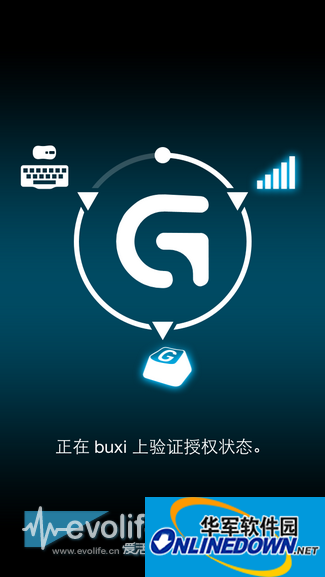
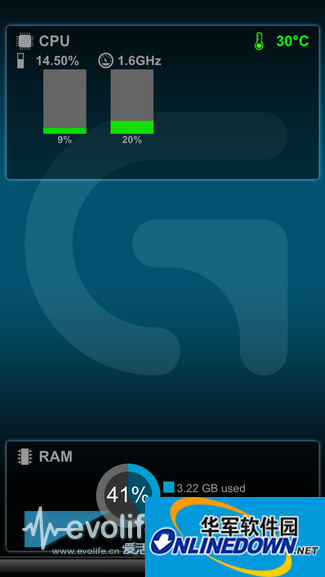
在电脑上你可以使用Logitech Gaming,同时在手机上你也可以用Arx Control APP来对电脑进行监控。打开APP,将下方隐藏菜单上拉就可以看到“我的游戏”、“PC统计数据”和“媒体”三个选项。玩家可以在“我的游戏”中查看自己正在进行的游戏,在“PC统计数据”中可以看到目前电脑CPU占用率、温度和内存使用情况,通过“媒体”则可以播放手机中存放的音乐。不过这款APP在后台并不会自己工作,时间一长之后还会自动断开连接,必须重启之后才能重新找到设备,希望罗技在之后的版本里可以修复。

驱动安装:
1、首先插上罗技G310键盘
2、下载罗技G310键盘驱动压缩包
3、打开“LGS_8.57.145_x64_Logitech.exe”
4、点击下一步直到安装完成